Os níveis de ruído sempre foram um problema para a maioria dos laptops para jogos, já que essas máquinas incluem algum hardware poderoso sob o capô e, para manter as temperaturas baixas, os ventiladores precisam funcionar em velocidade máxima. Isso geralmente atrapalha a experiência geral de jogo de uma pessoa que está gastando milhares de dólares em um laptop de jogo, apenas para perceber que se parece muito com um motor a jato. Bem, com um novo recurso chamado Whisper Mode que foi anunciado na Computex 2017 em junho, a NVIDIA pretende aliviar esse problema. Contanto que você tenha um laptop alimentado por uma placa de vídeo baseada na série GeForce GTX-10 (GTX 1060 ou superior), você poderá tirar o máximo proveito deste recurso. Portanto, antes de informarmos como habilitar o uso desse novo recurso, vamos discutir o que o modo Whisper realmente faz:
O que é o NVIDIA Whisper Mode?
O Modo Whisper é um novo modo de jogo ultra eficiente que faz com que seu laptop conectado funcione muito mais silenciosamente durante o jogo. A NVIDIA introduziu esse novo recurso para todos os laptops para jogos que são alimentados por uma placa de vídeo GeForce GTX 1060 ou superior. Este modo funciona limitando de forma inteligente a taxa de quadros de um jogo em particular, enquanto simultaneamente configura as configurações gráficas para eficiência de energia ideal. Suponha que você tenha uma GPU poderosa que é capaz de rodar um jogo bem acima de 60 fps. O Modo Whisper restringe a taxa de quadros do jogo a 60 fps e, como resultado, os ventiladores não giram tão rápido quanto antes, porque a GPU não está sendo totalmente utilizada. Isso, por sua vez, ajuda muito a reduzir o nível geral de ruído do seu laptop para jogos.
Ative o modo Whisper na NVIDIA GeForce Experience
A opção de habilitar /desabilitar o modo Whisper está no software GeForce Experience, que pode ser baixado do site oficial da GeForce. Depois de instalar o software, certifique-se de que está com o driver gráfico mais recente disponível, porque o modo Whisper requer o driver GeForce 384.76 ou posterior. Quando terminar, basta seguir as etapas abaixo para ativar o Modo sussurro em um instante:
- Clique no ícone de engrenagem localizado no menu superior para acessar “Configurações”.
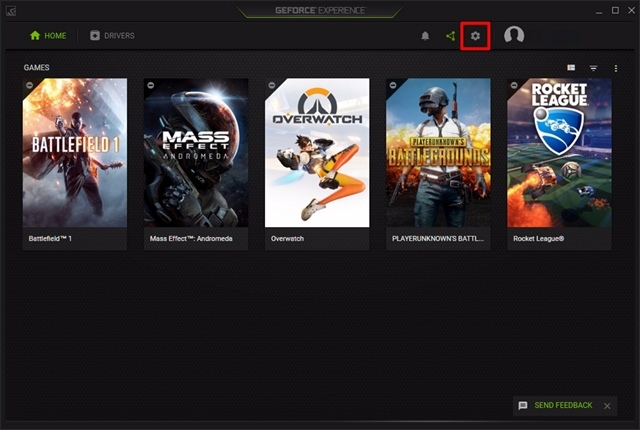
- Agora, vá para a seção “Jogos” e você notará a opção “Modo Sussurro” localizada no painel direito da janela. Clique no controle deslizante para habilitar este recurso.
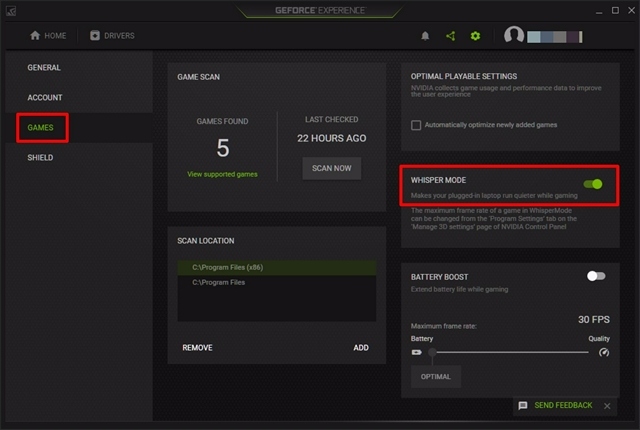
Personalize o modo Whisper usando o painel de controle NVIDIA
Embora você tenha habilitado o Whisper Mode, você pode personalizar o recurso ainda mais restringindo o FPS para cada jogo individualmente. Portanto, basta seguir as etapas abaixo para ajustar em segundos:
- Clique com o botão direito na área de trabalho e clique em “Painel de controle NVIDIA” para abri-lo. Depois de entrar, clique em “Gerenciar configurações 3D” e vá para a seção “Configurações do programa”.
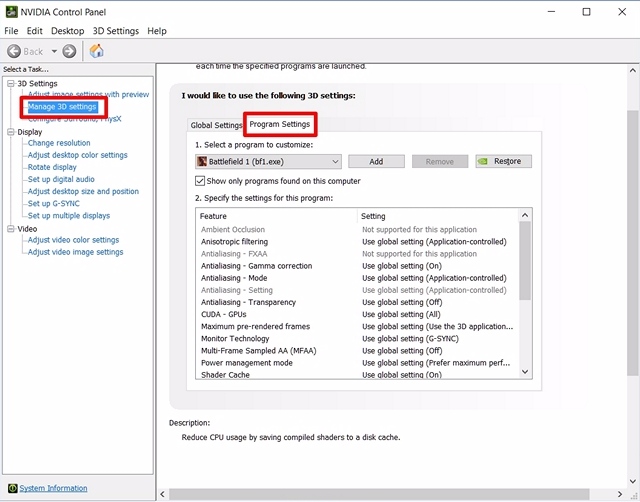
- Aqui, você poderá escolher qualquer um dos seus jogos favoritos no menu suspenso. Quando terminar, role para baixo até a própria opção para ver a opção Modo de sussurro. Agora, clique no menu suspenso para abrir o controle deslizante de restrição da taxa de quadros. Se o nível de ruído for sua prioridade, reduza a taxa máxima de quadros movendo o controle deslizante para a esquerda e, se o desempenho for sua prioridade, aumente-o movendo o controle deslizante para a direita.
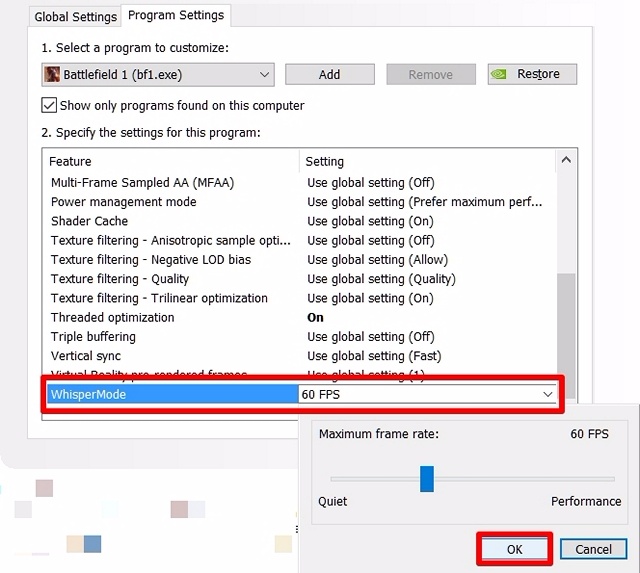
CONSULTE TAMBÉM: O que é NVIDIA Fast Sync e como ativá-lo
Use o NVIDIA Whisper Mode para uma experiência de jogo mais silenciosa
Graças ao Whisper Mode, você não precisa mais se preocupar com o som de seu laptop como um motor a jato enquanto joga seus jogos favoritos. Dependendo do hardware que você tiver, o modo Whisper restringirá de forma inteligente a taxa de quadros para manter um equilíbrio perfeito entre o uso da GPU e os níveis de ruído. Para jogos exigentes como Witcher 3, o Modo Whisper restringe a taxa de quadros a 40 fps por padrão. Por outro lado, jogos como Battlefield 1, Overwatch, etc. têm um limite de 60 fps. No entanto, se você não estiver satisfeito com os valores padrão da NVIDIA, poderá ajustar o limite da taxa de quadros usando o Painel de controle NVIDIA. Então, o que vocês acham desse novo recurso? Você está planejando fazer uma tentativa e ver se ele realmente reduz o nível geral de ruído do seu laptop para jogos? Deixe-nos saber, atirando suas valiosas opiniões na seção de comentários abaixo.
0 Comments